Бренд Keenetic имеет сегодня заслуженное признание в сегменте домашнего беспроводного оборудования, а ключевыми элементами его успеха являются качественное встроенное программное обеспечение продуктов с уникально широким набором функций и эффективная реализация аппаратной части. Это сочетание часто позволяет использовать маршрутизаторы и в коммерческом сегменте.
Недавно компания расширила свой ассортимент несколькими новыми продуктами в новом для этого производителя формате корпуса — Orbiter Pro KN-2810 и Voyager Pro KN-3510. Традиционно они позиционируются как «интернет-центр», но фактически отличаются от «обычных» моделей роутеров и форматом, и некоторыми аппаратными характеристиками. На наш взгляд, подобные решения с интегрированными антеннами будут востребованы и в домашнем, и в коммерческом сегменте.
Думаем, у большинства читателей продукты с таким внешним видом вызовут ассоциации с точкой доступа, но на самом деле «внутри» это почти «полноценный Keenetic». Фактически данные модели очень похожи на первое поколение Keenetic Giga KN-1010 и обновленный Giga KN-1011 соответственно. Здесь те же процессоры и радиомодули, меньше оперативной памяти, только два порта для проводных подключений, нет USB, но есть питание по PoE.
Основным отличием Orbiter Pro от Voyager Pro являются радиомодули: если первая модель относится к классу AC1300, то вторая — уже AX1800.
Комплект поставки и внешний вид
Учитывая вышесказанное, в данном разделе для иллюстраций будет использован Voyager Pro. На наш взгляд, вполне логично, что производитель не тратит силы (и деньги пользователей) на эксперименты с упаковками. Все-таки роутеры — это не тот продукт, который «встречают по одежке». Так что разработанный несколько лет назад фирменный дизайн коробки мы видим и сейчас. Отметим только компактные по сравнению с другими моделями этого уровня размеры — сказывается использование внутренних антенн.
Если вдруг остаются сомнения в выборе — на упаковке есть фотография модели, подробное описание наиболее интересных возможностей и технические характеристики. Особенно производитель выделяет поддержку Mesh-сети и четыре года гарантии. А вот заявленное позиционирование «для умного дома и бизнеса» выглядит все-таки несколько странно.
В комплект поставки входят блок питания, патч-корд, листовка-инструкция, комплект крепежа. Блок питания вполне обычный — компактная модель для установки в розетку, кабель 1,5 м, параметры, круглый штекер 5,5 мм, параметры 12 В 1,5 А (у Orbiter Pro — 1 А). Патчкорд обычный — серый, плоский, гигабитный, длина один метр, разъемы укороченные.
Что касается крепления, то оно в данном случае достаточно удобное своей универсальностью — поддерживается, в дополнение к обычному настольному варианту, установка устройства на стене или потолке. Причем во втором случае это может быть и офисный потолок с T-образным профилем двух распространенных стандартов по ширине.
Традиционно похвалим производителя за обширную базу знаний в разделе поддержки на сайте. Благодаря ей пользователю будет проще разобраться с возможностями встроенного программного обеспечения. Что касается прошивки, то основным механизмом обновления является автоматическая загрузка самим устройством через интернет. С сайта в ручном режиме можно скачать версии с базовым набором компонентов.
Модели имеют корпус из матового пластика. Верхняя часть белая, а дно светло-серое. Габаритные размеры составляют 170×170×38 мм. В этот раз мы уже не говорим, что это без учета подключения кабелей и антенн, поскольку антенны встроенные, а кабели подключаются в нише на дне корпуса.
В ней кроме входа питания и пары RJ45 (без индикаторов) находятся кнопка управления (действия настраиваются), скрытая кнопка сброса и переключатель режима. Последний позволяет добавить новый узел в существующую сеть Mesh без обращения к веб-интерфейсу. Также здесь мы видим традиционную информационную табличку, где, в частности, указаны уникальные имя и пароль беспроводной сети.
Кроме традиционных резиновых ножек предусмотрено крепление к специальной пластиковой рамке. Она, в свою очередь, может быть установлена на стене или потолке через отверстия и шурупы или с применением специальных захватов на рейке подвесного потолка. Корпус интернет-центра просто защелкивается на этой рамке, никаких дополнительных винтов здесь нет. Для снятия нужно просто сдвинуть корпус.
Скосы корпуса используются для решеток вентиляции. Из индикаторов есть только один — многоцветный на формально переднем торце.
В обычной работе его практически не видно. Если корпус установлен на потолке, то шансов удаленно определить состояние очень мало. А если разместить устройство на стене кабелями вниз, то индикатор будет на верхнем торце.
С противоположной стороны, ближе к нише с разъемами, есть отверстие замка Кенсингтона.
В целом, дизайн и конструкция корпуса понравились. Замечание может быть если только к индикатору.
Аппаратные характеристики
Как мы писали в начале статьи, модель Orbiter Pro очень похожа на Giga KN-1010, а Voyager Pro — это близкий родственник Giga KN-1011. Основной процессор SoC MediaTek MT7621AT с архитектурой MIPSEL имеет 2 ядра/4 потока с частотой 880 МГц. Оперативная память формата DDR3 у Orbiter Pro имеет объем 128 МБ, а у Voyager Pro — 256 МБ. С учетом отсутствия USB этого вполне достаточно. Флеш-памяти у устройств по 128 МБ. Также одинакова конфигурация проводных портов — один гигабитный порт WAN и один гигабитный порт LAN. Напомним, что деление на WAN/LAN у Keenetic достаточно условное, поскольку зависит от режима работы, да и в настройках можно это изменить.
Беспроводной класс AС1300 у Orbiter Pro обеспечивается одним «двойным» радиоблоком MediaTek MT7615DN: 802.11b/g/n до 400 Мбит/с в 2,4 ГГц и 802.11a/n/ac до 867 Мбит/с в 5 ГГц.
Для Voyager Pro беспроводной класс AX1800 реализован тоже «двойным» радиоблоком MediaTek MT7915DAN + MT7975DN — 802.11b/g/n/ax до 574 Мбит/с в 2,4 ГГц и 802.11a/n/ac/ax до 1201 Мбит/с в 5 ГГц.
Плюс в данной микросхеме есть независимый радиомодуль, который используется для сканирования эфира без прерывания работы основных сетей. Антенны у роутеров внутренние, с 4 dBi.
Питание можно подвести через обычный вход 12 В 1/1,5 А или через PoE, реализованный в порту WAN. Дополнительно отметим наличие аппаратного переключателя режима, который может упростить первое подключение.
Платформы греются слабо, так что установленной алюминиевой пластины более чем достаточно для обеспечения комфортного температурного режима.
Настройка и возможности
Решения Keenetic работают под управлением собственного программного обеспечения KeeneticOS. Эта прошивка является одной из наиболее гибких и многофункциональных в рассматриваемом сегменте. Причем с каждым новым регулярным обновлением в прошивке появляется все больше возможностей. В плюсы отнесем и активное общение в профильных форумах и оперативную работу технической поддержки.
Не менее важно, что воспользоваться дополнительными функциями благодаря размещенной на сайте производителя обширной базе знаний с подробными статьями по настройке могут и обычные пользователи без большого опыта работы с сетевыми технологиями. Основные возможности KeeneticOS одинаковы для всех устройств компании. Отличия могут быть вызваны разными аппаратными конфигурациями моделей (например, наличием или отсутствием порта USB). При этом продукт имеет модульную структуру, что позволяет устанавливать только необходимые пользователю пакеты.
Обязательно стоит отметить наличие и дополнительных внешних сервисов, повышающих удобство работы с интернет-центрами Keenetic. Прежде всего, это функция автоматического обновления ПО при выходе новых версий. Не менее важен и сервис KeenDNS, позволяющий реализовать удаленный доступ к роутеру и устройствам в локальной сети через защищенный канал HTTPS или SSTP VPN с официальным сертификатом даже при отсутствии у роутера «белого» адреса от провайдера. Связан с этим и облачный доступ из фирменного мобильного приложения, что позволяет оперативно контролировать работу и проводить настройку оборудования.
С учетом вышесказанного и вспоминая множество ранее опубликованных материалов, нет смысла в этой статье подробно описывать возможности KeeneticOS в разрезе рассматриваемых моделей. Кроме того, хотя они и могут выступать в роли основных/единственных роутеров, но с учетом формата и числа проводных портов, этот вариант вероятно будет не очень популярен.
Так что многочисленные функции маршрутизации, включая подключение к провайдеру с поддержкой всех распространенных протоколов и технологий, сервер VPN, межсетевой экран, сегментирование сети, управление клиентами, фильтрация интернет-трафика, защита DNS и другие здесь хотя и есть и работают не хуже чем на «больших» моделях, могут и не пригодиться.
Более реальным выглядит сценарий работы в роли узла фирменной беспроводной Mesh-сети. И в этом случае после интеграции устройства в систему и подключению к контроллеру, все основные операции управления будут производиться с последнего.
В итоге действительно рассказывать именно о возможностях встроенного ПО в данной статье получается и нечего. Стоит если только упомянуть об относительно недавно реализованной системе мониторинга и приоритизации трафика на основании сигнатур приложений.
Текущая версия, правда, выглядит немного «игрушечной». Но скорее всего, это только первое внешнее впечатление, поскольку все-таки эта технология требует достаточно существенных интеграций в остальные модули прошивки. Вполне вероятно, что на мощных моделях данная функция может получить широкое распространение и мы еще вернемся к ней в следующих статьях.
А в этом материале все-таки уделим немного внимания новому облачному сервису, который явно будет актуален для описываемого оборудования. В настоящий момент он находится в состоянии беты, но уже может быть интересен не только для знакомства, но и реального использования.
Речь идет о портале Keenetic RMM (Remote Network Monitoring and Management). Данный сервис следует актуальной тенденции по облачному управлению сетевой инфраструктурой. Он ориентирован на малый/средний бизнес и установщиков сетевого оборудования. Решение является системой централизованного управления и контроля распределенными сетями с доступом через веб-браузер по защищенному каналу.
Ключевые возможности технологии включают в себя: доступ к веб-интерфейсу устройств, удаленное добавление новых устройств в систему, делегирование прав другим пользователям, уведомления через Telegram, групповые операции. Подробнее о сервисе можно узнать из статьи базы знаний на сайте разработчика, руководстве по системе и ветках форума поддержки.
Аккаунт для RMM можно использовать тот же, что был ранее заведен для облачного доступа или же создать новый. Для этого потребуется только адрес электронной почты. В настройках аккаунта можно включить двухфакторную аутентификацию с утилитами FreeOTP или Google Authenticator. Кроме того, можно посмотреть и список текущих сессий подключения к облаку, а также поменять тему оформления со светлой (приводится на скриншотах ниже) на темную.
На отдельной странице представлен список текущих подключенных к аккаунту устройств с указанием даты регистрации, сервисного кода, модели и статуса гарантии. Здесь же можно и добавить новое устройство в аккаунт.
Сам интерфейс RMM сейчас есть только на английском языке. На первой после входа в систему странице представлен общий список всех доступных пользователю «Сетей». Каждый такой объект может включать в себя несколько устройств (роутер плюс дополнительные узлы Mesh-сети). Плюс в таблице представлено число клиентов в сети, подключение, пользовательские теги и другие данные. Внешний вид можно менять, а также ставить фильтры для более удобного отображения данных. Прямо из этой таблицы можно перейти и к веб-интерфейсу главного устройства в сети. При этом данный сервис работает независимо от настроенного на роутере KeenDNS и также с использованием https и официального сертификата.
При выборе конкретной «Сети» будет показана страница с информацией для быстрой оценки состояния системы. В частности, здесь будут диаграммы по потреблению трафика клиентами сети, распределение клиентов по сегментам, графики по загрузке интернет-канала и потребление аппаратных ресурсов контроллера. На отдельных вкладках — информация об участниках сети, о клиентах, а также пользовательские поля адреса и контактного лица.
В левой части окна идет основное меню. Вторым пунктом в нем идет список устройств («Devices»). Обратите внимание, что здесь уже будут показаны все добавленные в сервис устройства — как контроллеры, так и дополнительные узлы. В этом окне тоже есть выбор столбцов и установка фильтра. При этом для устройств здесь будет показаны такие данные, как нагрузка на процессор и оперативную память, время работы, версия прошивки. Кроме операции перехода на веб-интерфейс, предусмотрена отправка команды перезагрузки для главных узлов (они выделены в списке «коронами») и обновление прошивок. Причем можно поставить галочки и выбрать сразу несколько устройств для проведения операций.
Следующий пункт — «Hosts». Это общий по всем сетям список клиентов. Благодаря сортировке и фильтрам, можно выбрать необходимый вариант представления данных.
На странице «Tasks» отображается статус созданных на странице «Devices» операций. Как и в других таблицах, здесь есть выбор столбцов, фильтры и сортировки.
Добавление новых сетей осуществляется в одноименном пункте меню. Для этого необходимо иметь или сервисный код или имя KeenDNS главного устройства, а также логин и пароль администратора. Чекбокс «Mark as private» означает, что доступа у команды к этой сети не будет. Следующий пункт — добавление непосредственно отдельных устройств, что уже есть в личном кабинете пользователя.
Ну и последняя страница интерфейса системы — «Event log». Здесь можно посмотреть все осуществленные в сетях вашего аккаунта операции, включая добавление/удаление сетей и устройств, перезагрузки и обновления.
Решение имеет начальные возможности по совместному управлению сетями несколькими администраторами. В настоящий момент это работает в достаточно ограниченном режиме, но компания работает над увеличением гибкости. Для каждой сети в вашем аккаунте можно выбрать режим — частная или общая. В первом случае управлять ей можете только вы. Если же выбрать второй вариант, то доступ будут иметь и приглашенные по ссылке пользователи (им потребуется иметь свой аккаунт в системе). С альфа-версиями прошивок для пользователей команды есть возможность установки прав — полные или только для чтения.
Последнее, что стоит здесь упомянуть, — система уведомлений через Telegram. Работает все с использованием фирменного бота и сейчас умеет присылать сообщения в случае пропадания/восстановления связи с сетями, а также при принятии приглашения новым пользователем.
В текущем виде сервис, конечно, заметно отстает от облачных решений по управлению большими сетями других производителей, но надо понимать, что он и существенно моложе. И в целом, на наш взгляд, для некоторых сценариев он и сегодня может оказаться полезен.
Тестирование
Маловероятно, что в этом разделе мы узнаем что-то новое или неожиданное. Платформу такую мы уже видели, прошивки отлажены хорошо, так что сюрпризов ждать не стоит. С другой стороны, все-таки в новых версиях появляются и новые функции, так что посмотреть на динамику результатов будет полезно. Учитывая одинаковые SoC, мы решили не повторяться и первые три графика получены на Orbiter Pro с прошивкой 3.7.2.
Оценка скорости маршрутизации проводилась с настройками по умолчанию. Изменялся только тип подключения к провайдеру. Как и ожидалось — решение обеспечивает практически максимальные скорости для IPoE и PPPoE, а в PPTP и L2TP из-за программной обработки трафика в дуплексных режимах идет ограничение суммарной производительности на уровне гигабита. Все в целом аналогично другим решениям компании на этой платформе.
В текущих версиях прошивок Keenetic реализовано сразу несколько протоколов для удаленного доступа по технологии VPN. При наличии достаточно быстрых и универсальных вариантов серьезно рассматривать PPTP без шифрования не имеет смысла, так что с этого момента мы не будем тратить время на его тестирование. На первом графике приводятся результаты для PPTP с MPPE, L2TP/IPSec, IKEv2 и SSTP. Во всех случаях использовались штатный клиенты в составе Windows 10.
Все варианты, кроме SSTP, показали скорости на уровне 100 Мбит/с, чего вполне достаточно для большинства домашних сценариев удаленного доступа. SSTP, удобный тем, что работает через стандартные порты HTTPS, показал 15-25 Мбит/с, что тоже в целом неплохо.
Широкораспространенный OpenVPN не умеет использовать аппаратные ресурсы SoC, так что его не самые быстрые 20 Мбит/с являются вполне характерным значением для рассматриваемого класса оборудования. А вот современный и хорошо оптимизированный WireGuard является, пожалуй, наиболее интересным вариантом если говорить о скорости — среднее по всем сценариям значение превышает 170 Мбит/с.
Поскольку оборудование Wi-Fi 6 уже не является экзотикой, то имеет смысл тестировать с ним и роутеры формально прошлого поколения. В любом случае маловероятно, что пользователи будут синхронно обновлять и роутеры, и всех клиентов, так что проблема «курицы и яйца» в данном случае будет встречаться часто.
Напомним, что для оценки максимальных возможностей радиоблоков используются адаптеры Asus PCE-AC88 и Intel AX210. По техническим характеристикам эти модели являются одними из самых быстрых в своих классах. При этом обе с рассматриваемым в статье роутером работают «не в полную силу».
Для контроля зоны покрытия используем смартфоны Xiaomi Mi5 (Wi-Fi 5, одна антенна, до 433 Мбит/с) и Huawei P40 Pro (Wi-Fi 6, две антенны, до 2402 Мбит/с) в трех точках квартиры — в одной комнате без препятствий на расстоянии около четырех метров (в этой точке тестировались адаптеры для настольных ПК), через одну стену (тоже примерно четыре метра) и через две стены (около восьми метров). Учитывая формат рассматриваемой в этой публикации модели, для тестирования Wi-Fi мы решили закрепить ее на стене на высоте около двух метров. При этом первая точка в комнате располагалась сбоку от роутера вдоль стены, а вторая и третья — практически ровно напротив.
Не устаем повторять в каждой статье, что искать высокие скорости при работе в диапазоне 2,4 ГГц сегодня нет смысла. Использование 5 ГГц существенно быстрее, а помех в этом диапазоне пока еще не очень много. Так что тестирование в 2,4 ГГц скорее проводится для полноты картины, чем для практической оценки.
Данную группу тестов начнем с Keenetic Orbiter Pro.
При скорости подключения 400 Мбит/с в 2,4 ГГц с 802.11n мы получаем около 200 Мбит/с. Переход в 5 ГГц с 802.11ac и скоростью подключения 867 Мбит/с дает в среднем 500 Мбит/с.
Адаптер класса Wi-Fi 6 показал заметно меньшую скорость в 2,4 ГГц, однако в 5 ГГц он оказался в среднем на 20% быстрее.
Смартфон Xiaomi Mi5 при работе в 2,4 ГГц вероятно из-за региональных правил использует только канал 20 МГц, что приводит к максимальной скорости подключения 72 Мбит/с. В результате мы видим реальные показатели от 30 до 50 Мбит/с. При этом усложнение условий работы сказывается не очень сильно, что говорит о хорошем качестве покрытия беспроводной сети.
В 5 ГГц с 802.11ac скорости отличные для данной конфигурации — среднее значение по всем точкам и сценариям составляет 240 Мбит/с.
В отличие от первого участника, смартфон Huawei P40 Pro подключается в 2,4 ГГц на 400 Мбит/с и показывает здесь реальную производительность от 90 до 200 Мбит/с.
Скорости работы смартфона в 5 ГГц с 802.11ac несколько ниже, чем у адаптеров для компьютеров, но абсолютные значения не вызывают замечаний — даже в дальней точке скорости превышают 300 Мбит/с.
Итого по итогам проведенных тестов можно с уверенностью сказать, что Keenetic Orbiter Pro не разочарует производительностью и в задачах роутера, и в сценарии работы точкой доступа.
Но время не стоит на месте, и распространение Wi-Fi 6 вызывает интерес к нему не только в требовательном корпоративном сегменте, но и у домашних пользователей. Так что Voyager Pro, несмотря на не самый быстрый радиоблок класса AX1800, может быть неплохой инвестицией на данный момент. Для него проведем только тесты Wi-Fi, поскольку все остальное не будет отличаться от Keenetic Orbiter Pro.
Оборудование и условия тестов аналогичны описанным выше. Вот только прошивка к этому времени уже успела обновиться и в данном случае используется 3.7.4.
Формально данный адаптер работает с Keenetic Voyager Pro в точно тех же режимах, то и с Keenetic Orbiter Pro. Во всех сценариях, кроме одного, преимущество у первого варианта. А средний по всем тестам прирост составляет около 7,5%.
С более современным адаптером ситуация более разнообразная — если потоков мало, то мы видим среднее отставание на 6,5%, а если много — средний прирост в 5,5%.
В целом при работе с адаптерами для настольных ПК и ноутбуков здесь все неплохо. При работе в диапазоне 5 ГГц можно рассчитывать на 400—750 Мбит/с при работе в хороших условиях.
Напомним, что смартфон Xiaomi Mi5 в диапазоне 2,4 ГГц работает только с каналом 20 МГц. Так что показанные цифры вполне характерны для данной конфигурации. Несколько необычно, что скорость в третьей точке оказалась выше, чем во второй. Мы несколько раз перепроверили, но кардинально цифры не отличались. Вероятно это является следствием конфигурации встроенных антенн и размещении смартфона в третьей точке на высоте тестируемого интернет-центра. В любом случае, скорости везде выше чем 35 Мбит/с, что является в данном случае хорошим результатом.
Интересно, что и в 5 ГГц мы видим аналогичную ситуацию с третьей точкой. По всем тестам скорость обмена данными превышает 175 Мбит/с, а максимальное значение — более 300 Мбит/с. Для подключения на 433 Мбит/с это отличный результат.
Как мы говорили выше — работать с 802.11ax в 2,4 ГГц не имеет смысла, если стоит вопрос производительности. Да, возможно когда-нибудь и появятся клиенты, которым по каким-то причинам этот вариант интересен. Но сегодня все адаптеры, что мы встречали, поддерживают два диапазона и в 5 ГГц однозначно быстрее даже в самой дальней проверяемой точке. Отметим только, что средняя скорость по всем тестам в этой паре составляет 150 Мбит/с.
В «правильном» режиме Wi-Fi 6 мы получаем уже знакомые по другим статьям скорости. При размещении смартфона в одной комнате с роутером это 350—670 Мбит/с. Усложнение условий приводит к снижению значений, но даже в дальней точке они находятся в диапазоне от 300 до 550 Мбит/с.
Итоговый комментарий по скорости и покрытию Wi-Fi для Keenetic Voyager Pro: все работает в рамках технических возможностей и не разочарует пользователей. Единственное, на что можно обратить тут внимание — зависимость максимальных скоростей от взаимного расположения устройства и клиента. В отличие от привычных роутеров с «рогами», существенно повлиять на это в процессе эксплуатации пользователю будет сложно. С другой стороны, с практической точки зрения (учитывая общую нагрузку на сеть, скорость интернет-канала и загрузку используемых серверов) это не стоит считать существенным недостатком. Тем более, если речь идет о сценарии Mesh-сети с несколькими точками доступа.
Заключение
Все привыкли, что Keenetic предлагает решения традиционного формата. Многие их модели без подробного изучения наклеек и не отличить друг от друга. Впрочем, дизайн не влияет на пользовательские характеристики, так что здесь вполне можно вспомнить классическое «шашечки или ехать». И, на наш взгляд, если выбирать между качественным ПО и необычной конструкцией, то большинство пользователей без сомнения выберет первый вариант. Но в этот раз производитель все-таки решил реализовать новый дизайн корпуса. Новый он именно для Keenetic — решения в виде «плоской коробки без антенн» широко распространены на рынке. По сути, это второй по популярности вариант конструкции беспроводных роутеров и точек доступа.
Для Keenetic Orbiter Pro и Voyager Pro компания выбрала интересное сочетание характеристик, так что однозначного позиционирования найти не получится. Пожалуй, наиболее популярным будет вариант их использования в роли дополнительных узлов беспроводной Mesh-сети в сочетании с гигабитными интернет-центрами привычного формата, например Keenetic Peak, Ultra или Giant. В данном случае будут востребованы предусмотренные варианты крепления на стену или потолок, подача питания по PoE (вот только инжектор придется докупать), поставка комплектами по четыре штуки без блоков питания и аппаратный переключатель режима. Но поскольку перед нами на самом деле полноценный интернет-центр с KeeneticOS внутри, то эти решения могут быть эффективно использованы и в роли домашнего роутера для пользователей, которых интересует преимущественно беспроводное подключение, поскольку проводных портов здесь только два.
По основной аппаратной «начинке» новые модели можно отнести к верхнему сегменту этого производителя: быстрый процессор, большой объем оперативной и флеш-памяти. В тестировании производительности проводных функций ничего нового мы не встретили. Что касается беспроводной части, то Orbiter Pro имеет класс Wi-Fi 5 AC1300, а Voyager Pro — Wi-Fi 6 AX1800. Обслуживание клиентов осуществляется согласно этим характеристикам. К скорости и качеству покрытия замечаний нет. Увы, в плане реализации новых технологий и скоростей компания придерживается консервативной политики. На сегодня у этого бренда максимально можно встретить как раз только AX1800. Так что если вам хочется именно «гигабит по воздуху», а «полгигабита» точно не хватит, придется искать другие варианты.
В каждой статье мы повторяем, что Keenetic активно, по крайней мере по сравнению с другими вендорами, работает над возможностями встроенного программного обеспечения. В этот раз мы попробовали такие функции, как анализатор трафика и облачная система Keenetic RMM. Обе технологии могут быть интересны широкому кругу пользователей, хотя в настоящий момент их реализацию сложно назвать законченной.
В заключение предлагаем посмотреть наш видеообзор роутеров Keenetic Orbiter Pro KN-2810 и Voyager Pro KN-3510:












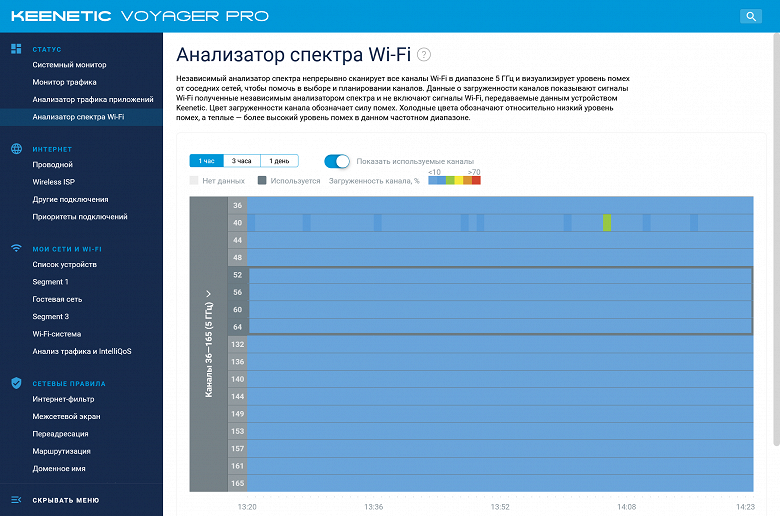

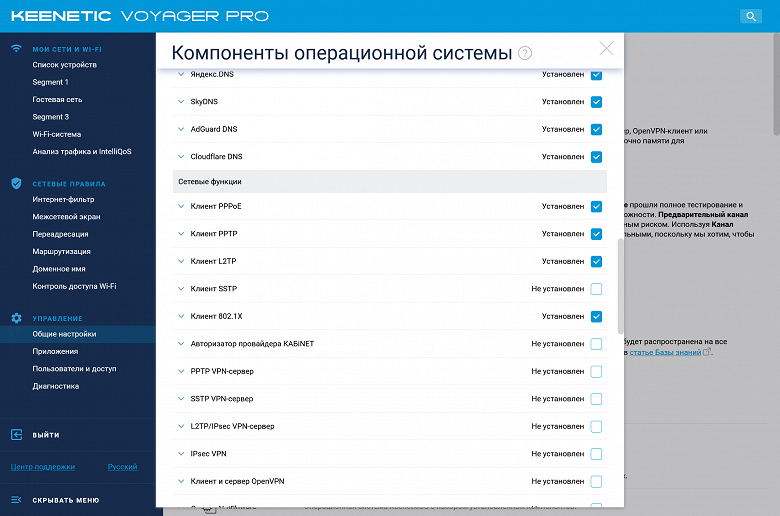
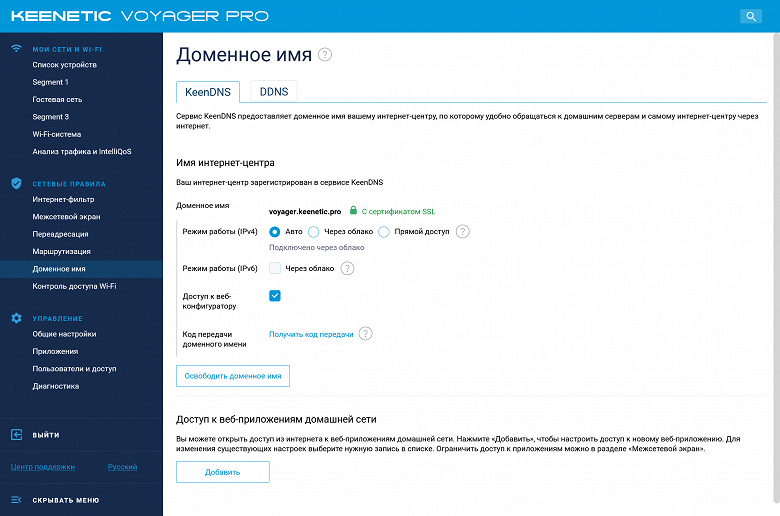
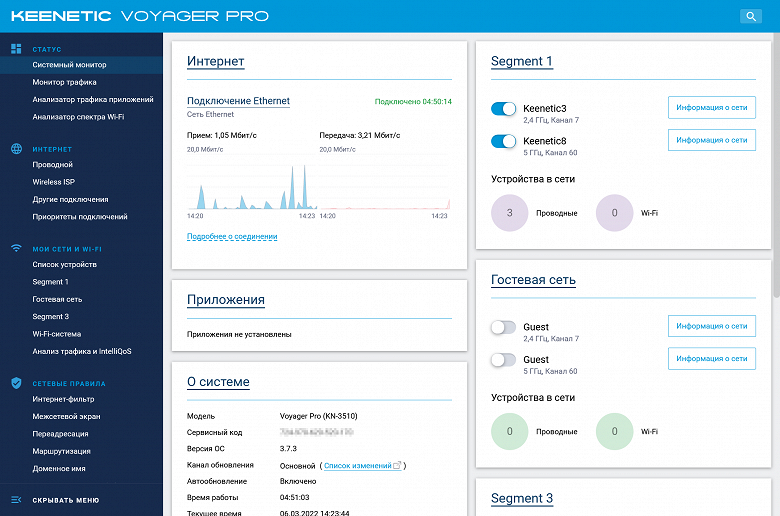

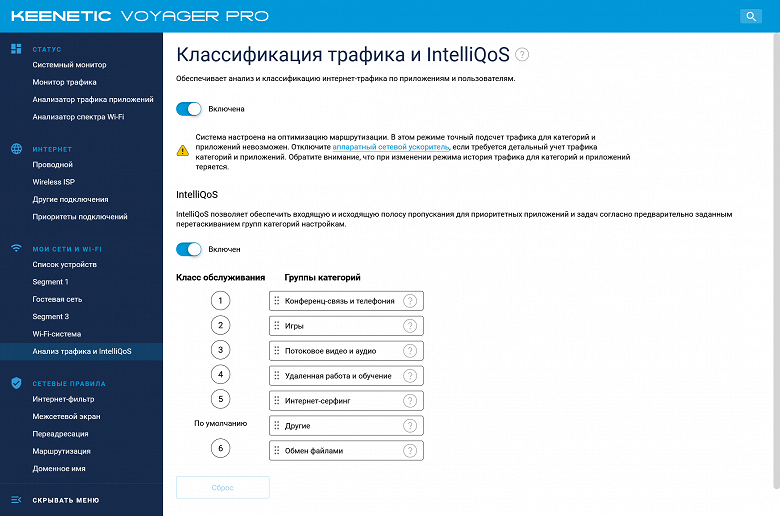





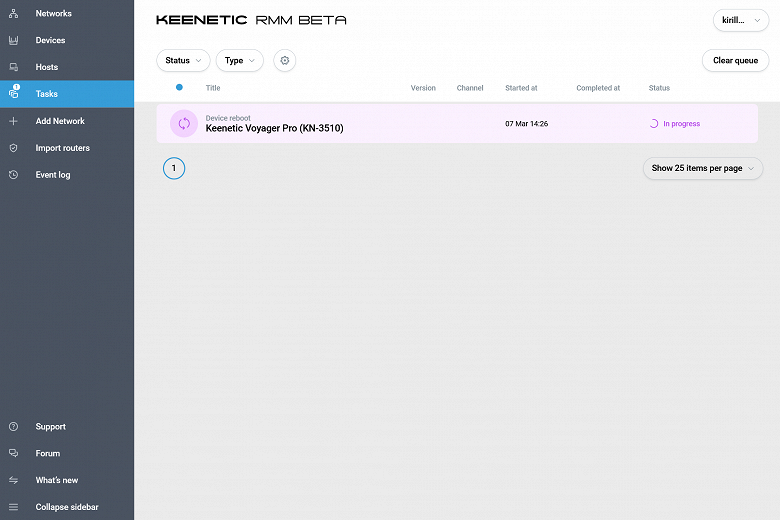

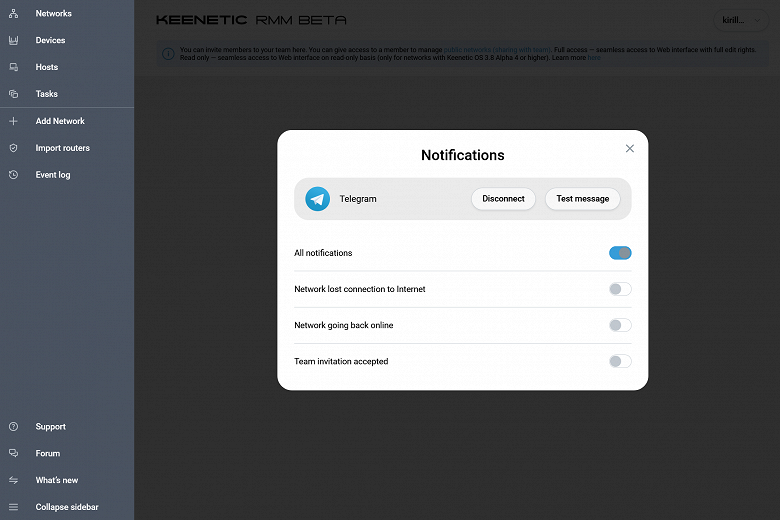

:no_upscale()/https://cdn.ixbt.site/ixbt-data/7pdhyjECid/covers/xkod9zpDc09RKi43nTr58dWfkrusBWwa8atvU0oW.jpg)
:no_upscale()/https://cdn.ixbt.site/ixbt-data/F2rBMtr0Ra/covers/atRUisj1XlQ4lGyZOh6gvQIuQFxVEudD48nyWJp1.jpg)
:no_upscale()/https://cdn.ixbt.site/ixbt-data/8l0ShWpxtE/covers/xEaMlyQgDYNN3XhnVV5rLYzFmG59oL9M2qsyBixw.jpg)
66 комментариев
Добавить комментарий
Ну кто-то может доисторическими технологиями с проводами пользоваться это его выбор. Притом что вафля сейчас даже быстрее гигабита на современным девайсах с поддержкой 5 и 6 вафли.
Телики так и подавно по вафле лучше работают, у них 100ка по проводу даже у моделей за пол ляма (вот ведь бред) и они тупо по этой сотке к примеру у меня не могут воспроизвести для просмотра видео с квадрика DJI в 4К т.к. там поток быстрее 100-ки. Кого устраивает такой провод я даже не знаю.
У меня самого стоит три сетевых печаталки ( лазер цветной А3, плоттер А0, принтер этикеток) плюс рабочая станция, NAS, плюс два дока для ноутов (жены и моего). И поверьте, все порты на моей ультре и спидстере заняты, причем видеонаблюдение у меня в отдельную «железную» сеть выведено. Хотя подключенному хламу в обоих диапазонах wifi хватает штук 25 устройств в сети весит. Сейчас все что продается в верхнесреднем/верхнем ценовом сегменте имеет wifi. Для меня загадка зачем холодильникам, стиральным машинкам, посудомойкам, кофемашинам, чайникам, и пр бытовухе wifi (iot)??? Ну поставил ты приложение ну подключил холодильник или чайник к сети, ну залез РАЗ в приложуху ради итэрэса и все. На своей новой трубке не стал устанавливать эту ересь. Единственно где сеть пригождается, это на роботе пылесосе, требует заменить мешок в доке, или вытащить пылесос из проводов.
*
По поводу око сатаны (телэвизора), если вы потребляете контент типа: «радужный» афроамериканец инвалид в плавках по верх трико спасает мир, то да, это без 4к смотреть невозможно… Другого контента в 4к да и 2к нет. У меня стоят большие зомбоящики, но на них идет в основном фоном или музыка или «вести с заводов и полей» (причем как наши так и забугорные) Очень редко с женой смотрим классику (Хичкок, вестерны классические еще ч/б и тд). Есть у меня корпоративные учетки Нетфликс, HBO, okko, но я их не смотрю, включаю обычно мультики для детей друзей когда они в гости заваливаются с ними (детьми). Последнее что смотрел в фоне на ноуте это Наllo, но не у официалов, а на пиратах, мне так проще.
1. Слабый uplink, слабее, чему у 1011.
2. Упомянутая переключалка портов работает неправильно, особенно при питании по PoE в сочетании с mesh режимом. Я общался с этим вопросом с поддержкой, в одной из следующих прошивок должны исправить.
3. Неправильно указана семантика переключателя режима. Он переключает точку в режим «ведомой», но заходить в веб-интерфейс «ведущей» точки надо будет всё равно.
А в чем разница между роутером и маршрутизатором? Расскажите.
У вас не возникли трудности с роутерами, потому что вы от них ничего не требовали, кроме банальной раздачи вайфая.
В принципе есть одно главное разделение — по софту.
1 категория — «потребительские» роутеры, которые лежат на полках магазинов, с миллионов возможных компонентов внутри, на разных устройствах бывают разные убогие прошивки. Работает все это, естественно, при каких-то чуть более сложных настройках, чем раздавать вайфай с одного провайдера, дерьмово. Бренды: Asus, Tp-link, Huawei, Xiaomi и все остальные.
2 категория — три нормальных бренда: Keenetic, Mikrotik, Ubuquiti. У каждого своя отлаженная прошивка-ОС для всех моделей, более-менее одинаковые компоненты во всех моделях, поэтому как настроил — так и работает.
А вот в Кинетики я влюбился — всё работает логично, бесшовная сеть настраивается вообще в два клика, разные расписания, фильтрация и прочее — всё влёт.
Друг — в разных компьютерных делах дуб-дубом, когда он переежал на свой участок с будкой вместо дома 4 года назад, то я его уговорил купить первый кинетик, Спидстер кажется, настроил ему один раз, теперь дом у него разросся до невнемяемых маштабов: дом, мастерская, большой гараж, плюс в разных углах участка гостевой дом и баня, у него 5 или шесть точек доступа уже, тупо докупал Вивы, подцеплял их в сеть по витой паре, звонил мне, что бы я быстренько всё проверил.
Но эти уродские блоки питания…
Возможно ли использовать контроллер Wi-Fi-системы в режиме обычной точки доступа?
<Цитата />
Очевидным минусом этой схемы является то, что не будут доступны такие функции Keenetic как настройка привязки IP, ограничения скорости, расписания, просмотр статистики подключения, трафика и многое другое, т.к. функции маршрутизатора и DHCP-сервера будут выполняться другим роутером.
</Цитата />
Лично у меня проблем не возникало с Mesh на загородных участках:
1 дом (Гдов): Ultra -> 2x Viva -> 1x Air
2 дом (Выборг): Here 4G -> 4x Viva
Между квартирой, домами и работой еще и Wireguard-туннели брошены, поэтому мне «по барабану» где я нахожусь — отовсюду все ресурсы доступны
>Бренд Keenetic имеет сегодня заслуженное признание в сегменте домашнего беспроводного оборудования, а ключевыми элементами его успеха являются качественное встроенное программное обеспечение продуктов с уникально широким набором функций и эффективная реализация аппаратной части. Это сочетание часто позволяет использовать маршрутизаторы и в коммерческом сегменте.
Ну-ну.
Я про другое https://www.ixbt.com/nw/keenetic-orbiter-pro-voyager-pro-review.html#comment2166676
Нет пруфов, нет тестов — досвидания. Обзоры, отзывы и прочая болтовня не интересны.
Проблема многих обзоров на ixbt в том, что они появляются не только позже остальных, но и к их появлению уже много реальных владельцев.
А данный девайс — это недоразумение. Взять KN-1011, сильно покастрировать, а в замен дать только PoE? Лол. Цена при этом осталась плюс/минус та же. Это должно быть сильно влом тащить питание, чтобы заинтересовал сей девайс.
Ладно, многие функции точке доступа не нужны. Но антенную часть (по качеству) зачем было трогать? И раз так много вырезали, то можно было бы и уличную реализацию сделать. Всего-то нужен другой корпус. Вот как раз на улице обычно сильно влом тащить питание. Но ничего, я решил, что лучше протащу питание и бокс куплю, чем Вояджер.
Добавить комментарий
Пожаловаться на комментарий